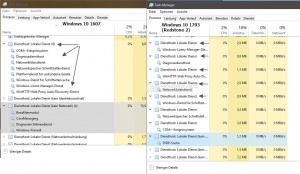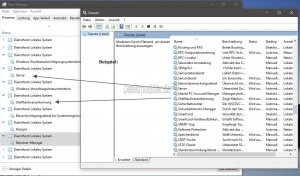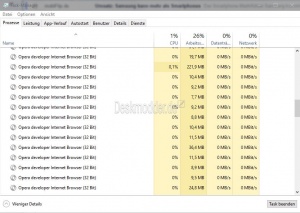Warum sind so viele Windows Prozesse im Task-Manager Windows 10
Tags: Win 10, Taskmanager, viele Prozesse, warum so viele Prozesse, Prozesse reduzieren, Einträge im Task-Manager
In der Windows 10 1703 (15063) ändert Microsoft die Anzeige der Windows-Prozesse im Taskmanager. Diese werden nicht mehr zusammen unter einem Namen angezeigt, sondern einzeln aufgelistet. Dies betrifft gerade den Prozess svchost.exe.
Wer den Task-Manager über Rechtsklick in die Taskleiste -> Task-Manager öffnet, findet unter dem Reiter Prozesse die Apps, Hintergrundprozesse und auch die Windows-Prozesse. Wer sich nun fragt, warum hier so viele Prozesse angezeigt werden, dem können wir es hier erklären.
Dieses Tutorial ist für die Windows 10 1703, 1709, 1803 und höher geeignet.
- Neu installieren: Windows 10 clean neu installieren Speziell: Windows 10 21H1, 20H2 und 2004 neu installieren
- Unterschied Cloud Download Lokale Neuinstallation und Inplace Upgrade Windows 10
- Windows 10 ISO Final : 21H2 19044 ISO und 22H2 19045 ISO
- Windows 10 Patchday 9.04.2024 KB5036892 Windows 10 19045.4291
- Funktionsupdate auf Windows 10 22H2 (19045) KB5015684 Enablement Package - Download
- Intel Microcode Updates für Windows 10 20H2 / 2004 bis 1507 (27.01.2021)
Im Vergleich zu den vorherigen Versionen von Windows 10 hat Microsoft nun eine Änderung vorgenommen. Wurden bisher unter einem Eintrag Diensthost: Lokaler Dienst mehrere Prozesse zusammengefügt, so wird mit der Windows 10 1703 dann jeder Dienst, den ihr in den Diensten seht (Dienste in die Suche der Taskleiste eingeben und starten) nun auch einzeln im Task-Manager aufgeführt.
Diese neue Variante wird aktiviert, wenn man mehr als 3,5 GB Ram im Rechner installiert hat.
Der Vorteil dabei ist: Stürzt aus irgendeinem Grund ein Dienst ab, so wurden alle Dienste, die bisher unter einem Lokalen Dienst zusammengefasst wurden, mit beendet. Sie sind abgestürzt und im schlimmsten Fall musste Windows 10 neu gestartet werden.
Mit der Änderung wird dann nur noch der eine Dienst abstürzen und ein Arbeiten am Rechner wird weiterhin möglich sein.
Als Gegenbeispiel kann man die Browser sehen. In alten Browsern wurde jeder Tab, jede Erweiterung in einem Prozess zusammengefasst. Stürze eine Seite ab, so stürzte der Browser auch komplett ab und musste neu gestartet werden.
Die neuen Browser, wie zum Beispiel der Google Chrome hat für jeden Tab und jeder Erweiterung einen einzelnen Eintrag im Task-Manager. Stürzt eine Seite ab, bleibt der Browser aber weiterhin nutzbar.
Nach dem selben Prinzip arbeitet nun auch Windows 10. Dadurch wird ein besseres Arbeiten gewährleistet.
Fragen zu Windows 10?
Du hast Fragen oder benötigst Hilfe? Dann nutze bitte unser Forum und nicht die Tipp-Box! Auch Gäste (ohne Registrierung) können bei uns Fragen stellen oder Fragen beantworten. - Link zum Forum | Forum Windows 10
| Neue Tutorials für Windows 10 | Top 10 der Tutorials für Windows 10 | |